Konfigurieren der Sitzungsaufzeichnung
Konfigurieren der Sitzungsaufzeichnung für die Wiedergabe und Aufzeichnung von Sitzungen
Nach der Installation der Sitzungsaufzeichnungskomponenten konfigurieren Sie die Sitzungsaufzeichnung mit den folgenden Schritten für die Aufzeichnung von XenApp- bzw. XenDesktop-Sitzungen und das benutzerseitige Anzeigen der Sitzungen.
- Berechtigen von Benutzern zur Wiedergabe von Aufzeichnungen
- Berechtigen von Benutzern zur Verwaltung von Aufzeichnungsrichtlinien
- Festlegen einer aktiven Aufzeichnungsrichtlinie zum Aufzeichnen von Sitzungen
- Konfigurieren von benutzerdefinierten Richtlinien
- Konfigurieren des Sitzungsaufzeichnungsplayers für die Verbindung mit dem Sitzungsaufzeichnungsserver
Berechtigen von Benutzern zur Wiedergabe von Sitzungsaufzeichnungen
Nach der Installation der Sitzungsaufzeichnung ist zunächst kein Benutzer berechtigt, Sitzungsaufzeichnungen wiederzugeben. Sie müssen jedem Benutzer, auch dem Administrator, Berechtigungen zuweisen. Ein Benutzer ohne Berechtigung zur Wiedergabe von Sitzungsaufzeichnungen erhält die folgende Fehlermeldung bei dem Versuch, eine Sitzungsaufzeichnung wiederzugeben:

- Melden Sie sich bei dem Computer mit dem Sitzungsaufzeichnungsserver als Administrator an.
- Starten Sie die Sitzungsaufzeichnungsautorisierungskonsole.
- Klicken Sie in der Sitzungsaufzeichnungsautorisierungskonsole auf Player.
- Wählen Sie die Benutzer und Gruppen aus, denen Sie Berechtigungen zur Wiedergabe von Sitzungsaufzeichnungen geben möchten.
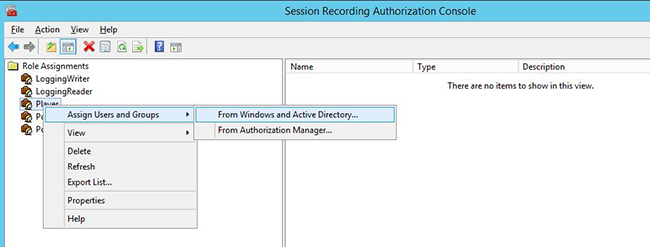
Berechtigen von Benutzern zur Verwaltung von Aufzeichnungsrichtlinien
Bei der Installation der Sitzungsaufzeichnung gewähren standardmäßig Domänenadministratoren Berechtigung zum Steuern von Aufzeichnungsrichtlinien. Sie können die Autorisierungseinstellung ändern.
- Melden Sie sich bei der Maschine mit dem Sitzungsaufzeichnungsserver als Administrator an.
- Starten Sie die Sitzungsaufzeichnungs-Autorisierungskonsole und wählen Sie PolicyAdministrators aus.
- Fügen Sie die Benutzer und Gruppen hinzu, die Aufzeichnungsrichtlinien verwalten sollen.
Festlegen der aktiven Aufzeichnungsrichtlinie zum Aufzeichnen von Sitzungen
Die aktive Aufzeichnungsrichtlinie legt ein Sitzungsaufzeichnungsverhalten für alle VDAs und VDIs fest, auf denen der Sitzungsaufzeichnungsagent installiert ist und die eine Verbindung mit dem Sitzungsaufzeichnungsserver herstellen. Bei der Installation der Sitzungsaufzeichnung wird als aktive Richtlinie Nicht aufzeichnen verwendet. Sitzungen können erst aufgezeichnet werden, wenn Sie die aktive Aufzeichnungsrichtlinie ändern.
Wichtig: Eine Richtlinie kann viele Regeln enthalten, aber es kann jeweils nur eine aktive Richtlinie ausgeführt werden.
- Melden Sie sich bei dem Server, auf dem die Richtlinienkonsole für die Sitzungsaufzeichnung installiert ist, als autorisierter Richtlinienadministrator an.
- Starten Sie die Richtlinienkonsole für die Sitzungsaufzeichnung.
-
Wenn das Dialogfeld Mit Sitzungsaufzeichnungsserver verbinden angezeigt wird, stellen Sie sicher, dass der Name des Computers, auf dem der Sitzungsaufzeichnungsserver gehostet wird, das Protokoll und die Portnummer richtig sind.
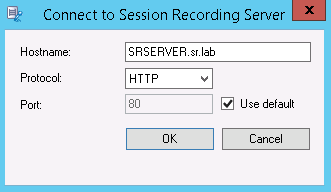
- Erweitern Sie in der Richtlinienkonsole für die Sitzungsaufzeichnung Aufzeichnungsrichtlinien, um die verfügbaren Aufzeichnungsrichtlinien anzuzeigen. Ein Häkchen gibt die aktive Richtlinie an:
- Nicht aufzeichnen. Die Standardrichtlinie. Wenn Sie keine andere Richtlinie festlegen, wird keine Sitzung aufgezeichnet.
- Alle mit Benachrichtigung aufzeichnen. Bei Auswahl dieser Richtlinie werden alle Sitzungen aufgezeichnet. Es wird für jede Aufzeichnungsinstanz ein Fenster mit einer entsprechenden Benachrichtigung angezeigt.
- Alle ohne Benachrichtigung aufzeichnen. Bei Auswahl dieser Richtlinie werden alle Sitzungen aufgezeichnet. Es wird kein Fenster mit einer entsprechenden Benachrichtigung angezeigt.
- Wählen Sie die Richtlinie aus, die Sie als aktiv festlegen möchten.
- Klicken Sie im Menü auf Aktion > Richtlinie aktivieren.
Sie können in der Sitzungsaufzeichnung eigene Aufzeichnungsrichtlinien erstellen. Die erstellten Aufzeichnungsrichtlinien werden im Ordner Aufzeichnungsrichtlinien der Richtlinienkonsole für die Sitzungsaufzeichnung angezeigt.
Die generische Aufzeichnungsrichtlinie entspricht u. U. nicht Ihren Anforderungen. Sie können Richtlinien und Regeln basierend auf Benutzern, VDA- und VDI-Servern, Bereitstellungsgruppen und Anwendungen konfigurieren. Weitere Informationen zu benutzerdefinierten Richtlinien finden Sie unter Erstellen benutzerdefinierter Aufzeichnungsrichtlinien.
Hinweis: Die Administratorprotokollierung der Sitzungsaufzeichnung ermöglicht die Protokollierung von Änderungen an der Sitzungsaufzeichnungsrichtlinie. Weitere Informationen finden Sie unter Protokollierte Verwaltungsaktivitäten.
Konfigurieren des Sitzungsaufzeichnungsplayers
Damit der Sitzungsaufzeichnungsplayer Sitzungen wiedergeben kann, müssen Sie die Verbindung mit dem Sitzungsaufzeichnungsserver konfigurieren, auf dem die Sitzungsaufzeichnungen gespeichert sind. Jeder Sitzungsaufzeichnungsplayer kann eine Verbindung mit mehreren Sitzungsaufzeichnungsservern herstellen, jedoch kann nur jeweils eine Verbindung aktiv sein. Wenn ein Sitzungsaufzeichnungsplayer eine Verbindung mit mehreren Sitzungsaufzeichnungsservern herstellen kann, können Benutzer den gewünschten Sitzungsaufzeichnungsserver durch Auswahl eines Kontrollkästchens auf der Registerkarte Verbindungen unter Extras > Optionen festlegen.
- Melden Sie sich bei der Arbeitsstation an, auf der der Sitzungsaufzeichnungsplayer installiert ist.
- Starten Sie den Sitzungsaufzeichnungsplayer.
- Klicken Sie auf der Menüleiste des Sitzungsaufzeichnungsplayers auf Extras > Optionen.
- Klicken Sie auf der Registerkarte Verbindungen auf Hinzufügen.
- Geben Sie im Feld Hostname den Namen oder die IP-Adresse des Computers mit dem Sitzungsaufzeichnungsserver ein und wählen Sie das Protokoll aus. Standardmäßig verwendet die Sitzungsaufzeichnung HTTPS/SSL für die sichere Kommunikation. Wenn SSL nicht konfiguriert ist, wählen Sie HTTP.
- Um den Sitzungsaufzeichnungsplayer so zu konfigurieren dass er eine Verbindung mit mehreren Sitzungsaufzeichnungsservern herstellen kann, wiederholen Sie Schritt 4 und 5 für jeden Server.
- Aktivieren Sie das Kontrollkästchen für den Sitzungsaufzeichnungsserver, mit dem Sie eine Verbindung herstellen möchten.
Konfigurieren der Verbindung mit dem Sitzungsaufzeichnungsserver
Die Verbindung zwischen Sitzungsaufzeichnungsagent und dem Sitzungsaufzeichnungsserver wird normalerweise bei der Installation des Agents konfiguriert. Die Verbindung kann nach der Installation des Sitzungsaufzeichnungsagents in dessen Eigenschaften konfiguriert werden.
- Melden Sie sich bei dem Server an, auf dem der Sitzungsaufzeichnungsagent installiert ist.
- Klicken Sie im Menü Start auf Sitzungsaufzeichnungsagent - Eigenschaften.
- Klicken Sie auf die Registerkarte Verbindungen.
-
Geben Sie im Feld Sitzungsaufzeichnungsserver den FQDN des Sitzungsaufzeichnungsservers ein.
Hinweis:
Um Message Queuing über HTTPS zu verwenden (Standardeinstellung ist TCP), geben Sie einen FQDN in das Feld Sitzungsaufzeichnungsserver ein. Andernfalls schlägt die Sitzungsaufzeichnung fehl.
-
Wählen Sie im Bereich Nachrichtenwarteschlange des Speichermanagers der Sitzungsaufzeichnung das Protokoll aus, das der Speichermanager der Sitzungsaufzeichnung für die Kommunikation verwendet. Sie können auch die Standardportnummer ändern.
Hinweis:
Um Message Queuing über HTTP und HTTPS zu verwenden, installieren Sie alle von IIS empfohlenen Features.
- Akzeptieren Sie im Feld Lebensdauer den Standardwert 7200 Sekunden (zwei Stunden) oder geben Sie einen neuen Wert für die Anzahl der Sekunden ein, für die jede Nachricht in der Warteschlange gespeichert wird, wenn ein Kommunikationsfehler auftritt. Nach dem Ablauf dieses Zeitraums wird die Nachricht gelöscht und die Datei kann nur bis an die Stelle wiedergegeben werden, an der die Daten verloren wurden.
- Wählen Sie im Bereich Sitzungsaufzeichnungsbroker das Protokoll aus, das der Sitzungsaufzeichnungsbroker für die Kommunikation verwendet. Sie können auch die Standardportnummer ändern.
- Starten Sie auf Aufforderung den Sitzungsaufzeichnungsagent-Dienst neu, um die Änderung zu übernehmen.